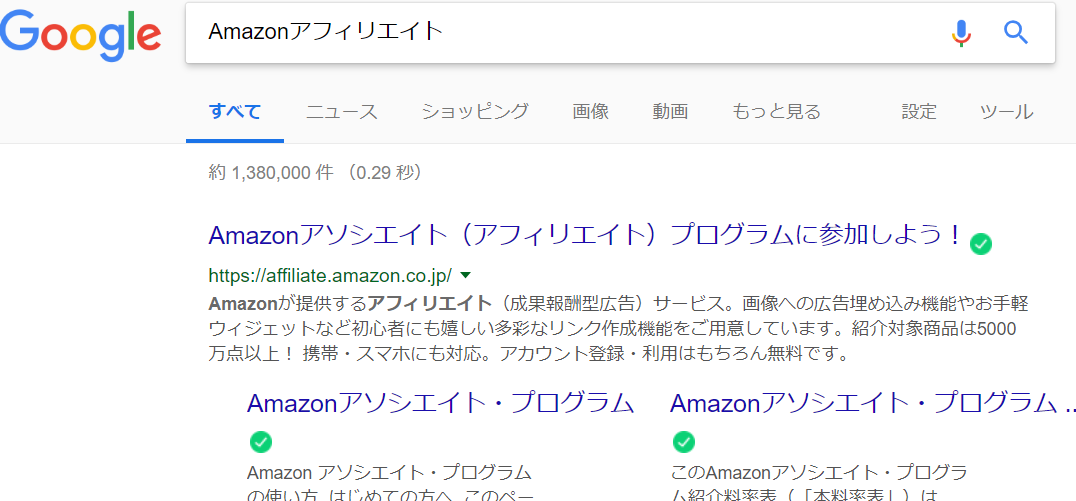先日、Amazonアフィリエイトを設定してみました。
私のブログからAmazonで購入する方はあまり想定していませんが、
ブログをしている税理士としては、ブログで何ができるか、
アフィリエイトはどういう仕組みなのかを自分で体験しないと
分からないこともあるかなと。
Contents
まずは申請をしてみる。
設定をするにしても、何が何だかよくわかりません。
分からないので自分でやってみているのですが、
PC関連のことはGoogleさんで検索すると、色々でてきますので、何とかなります。
まずは『Amazonアフィリエイト』で検索し、

こちらのページから申請をします。
「無料アカウントを作成する」をクリックすると
こんな感じの画面になりますので、
必要な事項を入力していきます。
■【アカウント情報】

■【ウェブサイトとモバイルアプリの登録】
左の『ウェブサイト情報の入力』のところに、サイトのURLを入れて、『追加』をクリックすると
下の大きいBOXに追加されますので、
そうしたら、『次へ』を押します。

■【ウェブサイトとアプリの登録】
これは必須とあるところをすべて回答していきます。

■【アカウントの認証】
電話番号を入力して、『今すぐ電話する』を押すと、
電話がかかってきますので、画面に表示されたPIN番号を電話で入力すると完了となります。

これで申し込みが完了となります。
申し込みが完了すると、メールで申し込みが完了したことを教えてくれます。
これであとは承認されるのを待つことになります。
サラっと承認される
申し込みをしてすぐには承認はされないだろうと、子供と外で遊んでいて、
途中でメールを見たら承認メールが受信されていました。
メールを確認すると、
申し込み完了のメールが、10時32分
申し込み承認のメールが、15時08分
申し込みから承認まで4時間30分くらいでした。
意外とサラっと承認されて、ホッとしました。
プラグインを使ってブログに表示する
承認されたので、次はブログ内に表示できるようにする必要があります。
承認されただけでは何も始まりません。
色々な方のブログでごく自然にAmazonのものがついていますが、
さて自分のブログにはどうやって設定しようか??
自分で設定しようと思うと、申し込み同様またもやGoogleさんに尋ねます。
googleさんで検索すると、
プラグインを使うと比較的簡単に出来る事が判明!!
よくおススメされてたプラグインは暫く更新がないようでしたので、
別のプラグインで設定してみました。
今回使ったプラグインはこちら

なんか☆マークは少ないですが、最終更新も近いですし、実際使ってみても
そんなに使いにくいものでもありませんでした。
最後に
色々調べながらでしたが、なんとか設定する事が出来ました。
やはり見ているだけと、実際体験する事は、
大きな違いがありますね。
実はこのあと、これに気をよくして、
『次はGoogleさんの方もやってみよう!!』
って申請したら、
・・・・・
・・・・・
・・・・・
ものの5分くらいで、
不承認のメールが・・・・・・。
深夜(1時ごろ)にやっていたので、
思った以上に心にダメージが・・・・。
うーん、なぜだろう??ブログを改善して今度再挑戦していきます。
*************************
【きょうのひとこと日記】
きょうは夕方からセミナー。
内容も面白し、色々な人と出会えるのも楽しいですね。
*************************